Utilizzo della porta IPP
![]()
SSL non è supportato.
![]() Dal menu [Start] fare clic su [Dispositivi e stampanti].
Dal menu [Start] fare clic su [Dispositivi e stampanti].
![]() Fare clic su [Aggiungi stampante].
Fare clic su [Aggiungi stampante].
![]() Fare clic su [Aggiungi stampante di rete, wireless o Bluetooth].
Fare clic su [Aggiungi stampante di rete, wireless o Bluetooth].
![]() Fare clic su [La stampante desiderata non è nell'elenco].
Fare clic su [La stampante desiderata non è nell'elenco].
![]() Nella casella [Seleziona in base al nome una stampante condivisa], digitare "http://(indirizzo IP della macchina)/stampante (o ipp)" come indirizzo della stampante, quindi fare clic su [Avanti].
Nella casella [Seleziona in base al nome una stampante condivisa], digitare "http://(indirizzo IP della macchina)/stampante (o ipp)" come indirizzo della stampante, quindi fare clic su [Avanti].
![]() Fare clic su [Ottieni disco].
Fare clic su [Ottieni disco].
![]() Inserire il CD nel lettore.
Inserire il CD nel lettore.
Se appare la finestra di dialogo [AutoPlay], fare clic su [Chiudi].
![]() Fare clic su [Sfoglia...] e specificare un percorso per il file INF.
Fare clic su [Sfoglia...] e specificare un percorso per il file INF.
I driver sono presenti sul CD-ROM fornito nelle seguenti cartelle.
Driver di stampa RPCS Raster per Windows 32-bit
DRIVERS\X86\RPCS_R\XP_VISTA\DISK1
Driver di stampa RPCS Raster per Windows 64-bit
DRIVERS\X64\RPCS_R\X64\DISK1
Driver di stampa PCL 5c per Windows 32-bit
DRIVERS\X86\PCL5C\XP_VISTA\(lingua)\DISK1
Driver di stampa PCL 5c per Windows 64-bit
DRIVERS\X64\PCL5C\X64\(lingua)\DISK1
Driver di stampa PCL 6 per Windows 32-bit
DRIVERS\X86\PCL6\XP_VISTA\(lingua)\DISK1
Driver di stampa PCL 6 per Windows 64-bit
DRIVERS\X64\PCL6\X64\(lingua)\DISK1
![]() Fare clic su [Apri], quindi fare clic su [OK].
Fare clic su [Apri], quindi fare clic su [OK].
![]() Seguire le istruzioni dell'installazione guidata per installare il driver di stampa.
Seguire le istruzioni dell'installazione guidata per installare il driver di stampa.